テンプレートを使って書く
日報や議事録などのフォーマットが決まっていて定期的に投稿する記事は、テンプレートを作成しておくことで毎回の入力作業を簡単にできます。
テンプレートはチームの共有物ですので、チーム独自の日報や議事録のフォーマットをテンプレート化しておくことで、チームみんなのルーチン作業を減らすことができます。
テンプレートを新しく作る
1. 「プロフィール」>「設定」をクリックし設定画面を開く。または「記事を書く」の最下部からも「テンプレート管理」の画面に行くことが可能です。
プロフィール>設定の画面
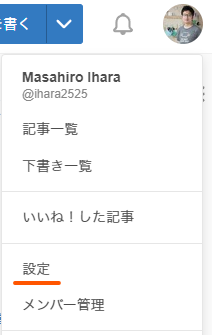
「記事を書く」の最下部の画面
2. 「テンプレート管理」を選択し、右上の「テンプレートを追加」をクリック

3. テンプレート作成画面が開きます。カテゴリやタイトル、本文などテンプレートとする定型文を入力しましょう。議事録等、常に特定のフォルダに追加するような記事は、フォルダを設定しておくと便利です。
なお、タイトルには後述するテンプレート変数を使うことができます。
4. テンプレートの名前をつけ、投稿先のグループを設定し、「作成する」をクリックすると完成です。テンプレートはチーム全員に共有されますので、分かりやすい名前をつけましょう。
作成が完了すると、テンプレート管理画面に表示されます。テンプレートの編集や削除もここから行います。
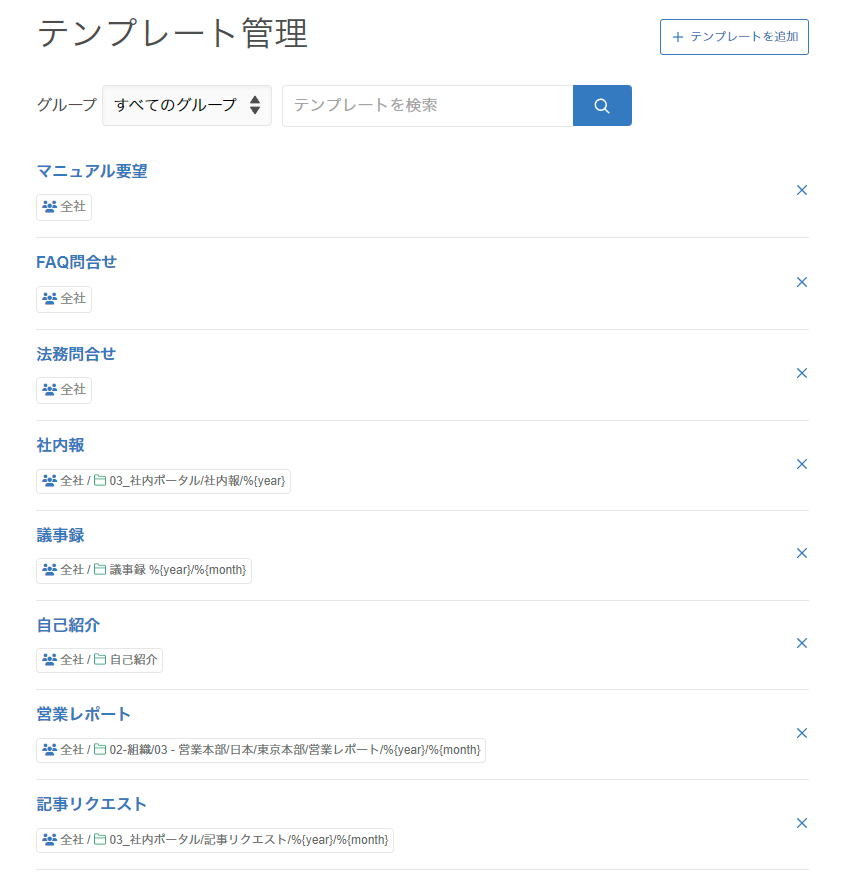
テンプレートを使って記事を書く
つぎに先程作成したテンプレートを使って、記事を書いてみましょう。
1. 「記事を書く」ボタンのメニューから使いたいテンプレートを選択する

2. テンプレート作成時に記入した定型文が挿入された状態で記事を書き始めることができます。テンプレートを埋めて記事を投稿しましょう。
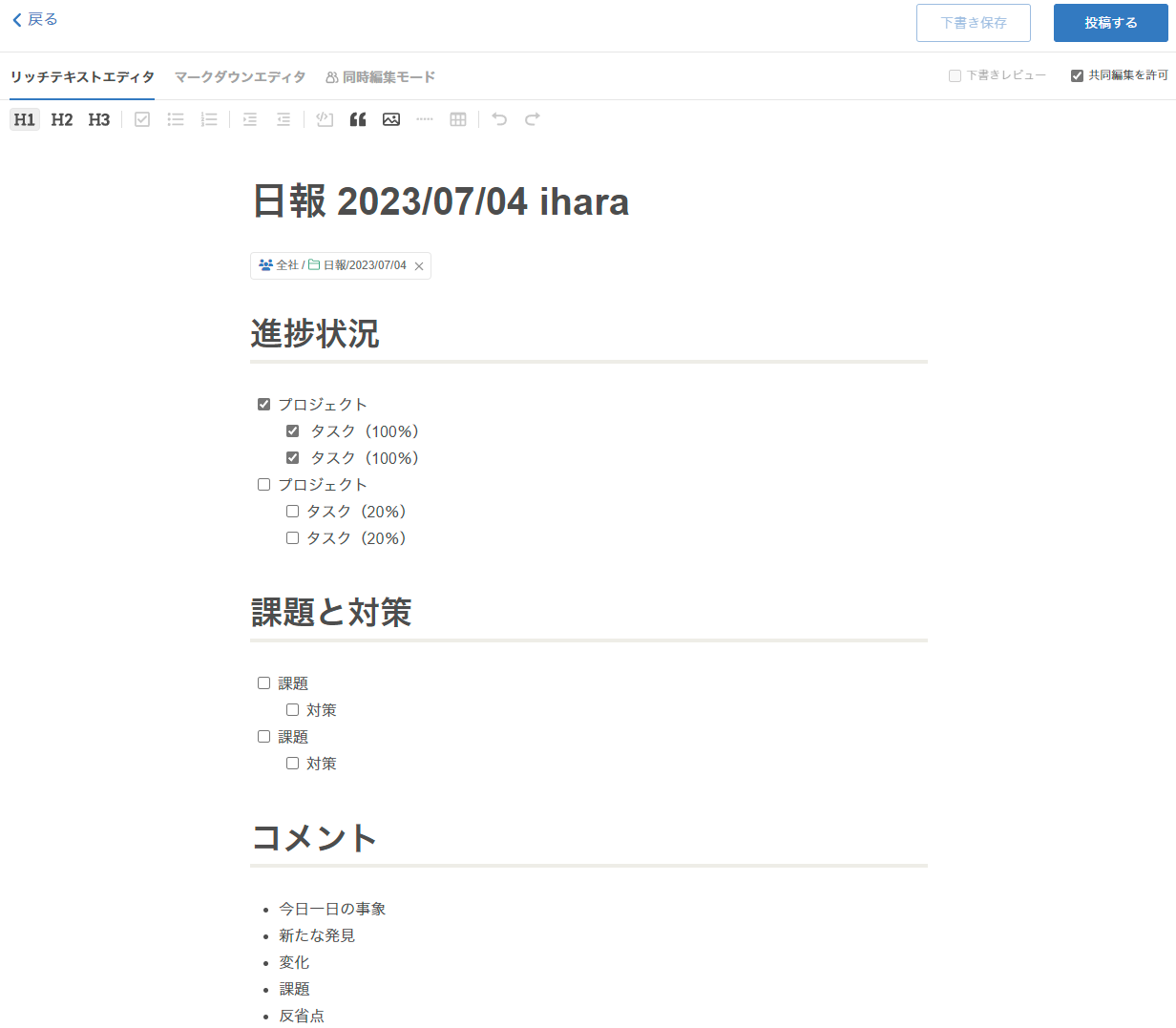
テンプレート変数の活用
テンプレートを作成する際に、以下のようなテンプレート変数をご利用いただけます。テンプレート変数を使うことで、テンプレートから記事を作成した際に、日付や名前などが自動で埋め込まれるようになります。%{year}
記事を書いた年が埋め込まれます (例: 2021)
%{month}
記事を書いた月が埋め込まれます (例: 2)
%{day}
記事を書いた日が埋め込まれます (例: 17)
%{timestamp}
記事を書いた時間のUNIXタイムスタンプ (例: 1659884400)
%{timestampM}
記事を書いた時間のミリ秒を含むUNIXタイムスタンプ (例: 1659884400000)
%{me}
記事を書いた人のユーザー名が埋め込まれます (例: kibe-san)
%{real_name}
記事を書いた人の本名が埋め込まれます (例: 木部)
※注意 テンプレート変数は記事のフォルダとタイトルにのみご利用いただけます。